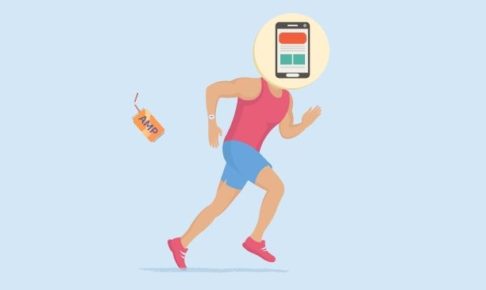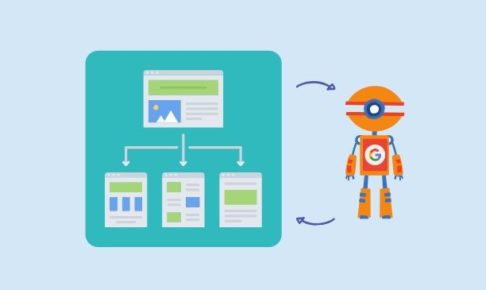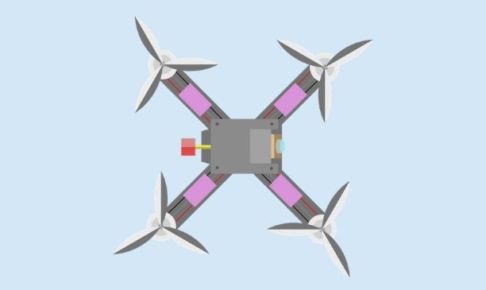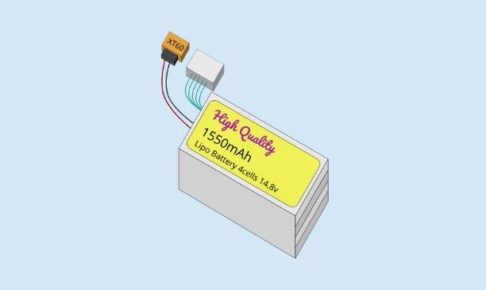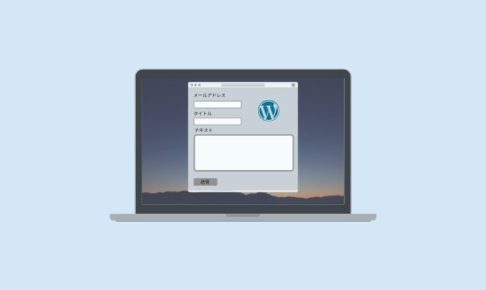今回は手持ちのMacbook pro 2010 midのバックアップを取り、購入したMacbook pro 2015 の128GB SDDを500GB SDDに変更して、データを移行する方法を紹介します。
目次
Macbook pro 2010 midのバックアップ
- 事前に古いアプリや32bitアプリケーションはアンインストールする
(AdobePhotoshopCS5など) - 外付けHDDをつなぐ
- バックアップを使って外付けHDDにバックアップを取る
古いMacbookではOSがHigh Sierraで32bitアプリケーションが使えてました。Catalinaでは32bitアプリケーションが使えなくなります。そのためバックアップする前に必ず32bitアプリケーションを削除してからバックアップを取りましょう。例えば、Adobe Photoshop CS5などです。
32bitアプリケーションを削除せずにCatalinaに移行するとアンインストールが面倒くさくなるので要注意です。
Macbook pro 2015 earlyでOS catalinaのUSBインストーラを作成する
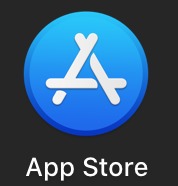
Macbook pro 2015 early でOS catalinaのUSBインストーラーを作成します。まず、App Storeを使ってmacOS catalinaをダウンロードします。
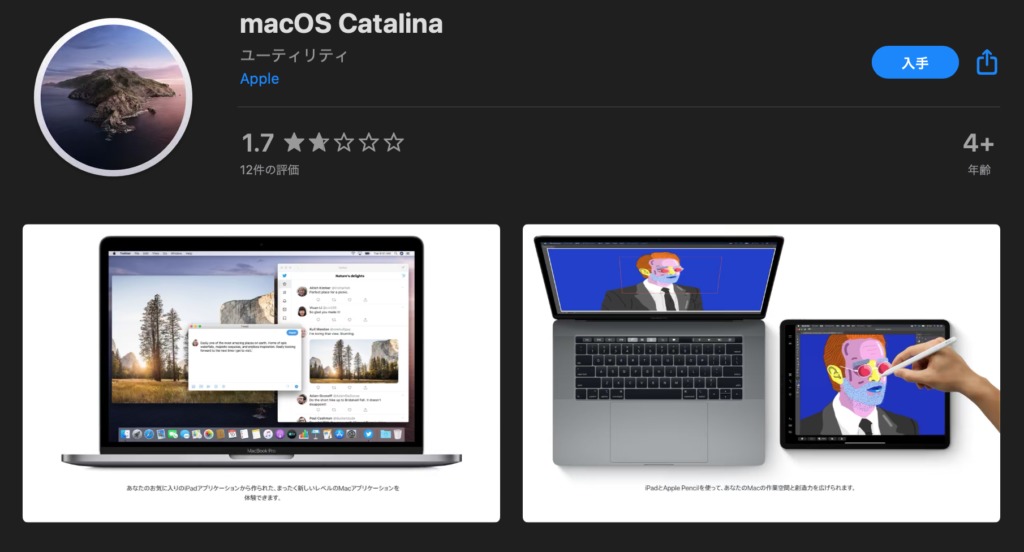
ダウンロードした後、macOS catalinaインストール画面が出ますがキャンセルします。
12GB以上 のUSBを接続します。今回は、USBストレージの名前は「usb16g」に変更しました。
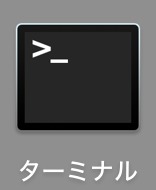
ターミナルを実行します。その後、下記のコマンドを打ち込んで実行するとUSBインストーラを作成が始まります。
下記の表示がでたら終了です。
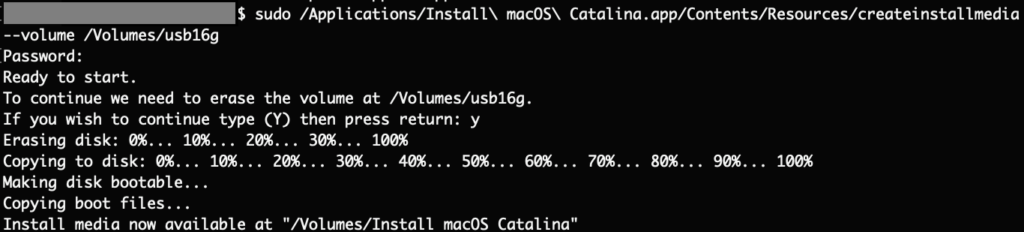
Macbook pro 2015 earlyの128GB SDDを512GB SDDに交換する

まず、分解に必要な工具はiFixitで調べてT5トルクスドライバーとP5ペンタローブドライバーが必要なことを確認しました。SDDはApple純正SDDが必要なのですが高価です。そのため、500GB SDDとソケット変換基板で安く代替えすることにします。
T5トルクスドライバーは所持していたので、購入したのは下記になります。
- アネックス 特殊精密 5溝 P5ペンタローブドライバー
- シリコンパワー SDD 512GB 3D NAND M.2 2280
- M.2 SSD から Macbook用変換アダプター
Macbook pro 2015 earlyを分解するときは、基板を壊してしまう静電気は大敵なので近くの鉄などを触って自分に溜まった静電気を放出しておきましょう。
最初にMacbook pro 2015 earlyを裏返して10個のP5ネジを外します。

SDDを外すために1個T5ネジを外します。

次に、SDDを取り外します。

外したものに購入した500GB SDDに変換基板を付けたものを接続します。

あとは、外したカバーをもとに戻してSDDのアップグレードは終了です。
macOS catalinaをインストールする
Macbook pro 2015 early に作成したUSBインストーラを接続します。optinoキーを押したまま電源を入れます。
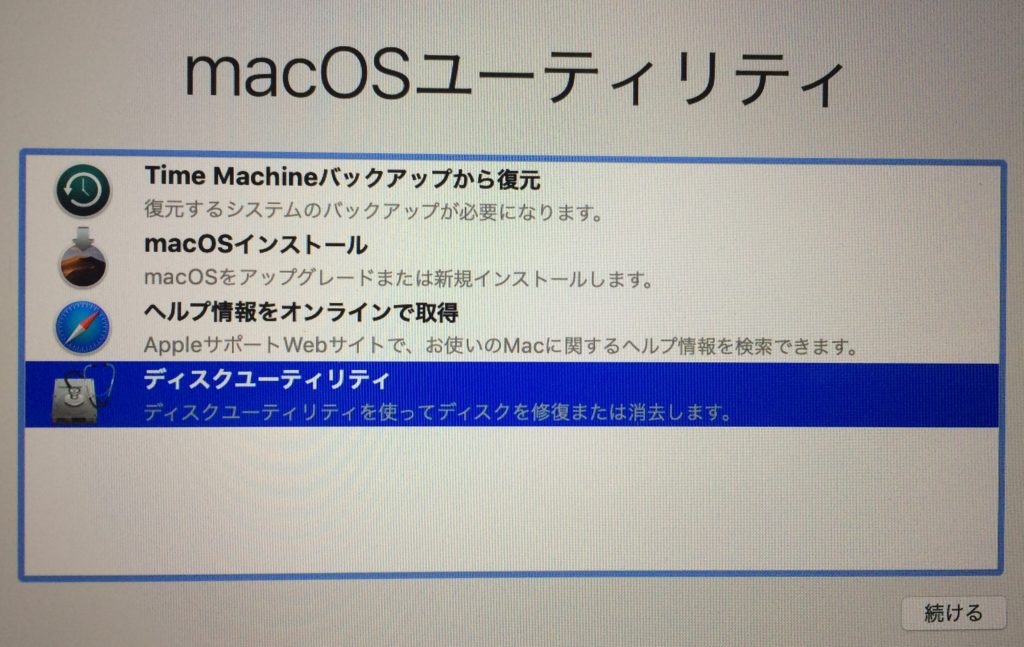
macOSユーティリティからディスクユーティリティを選択します。
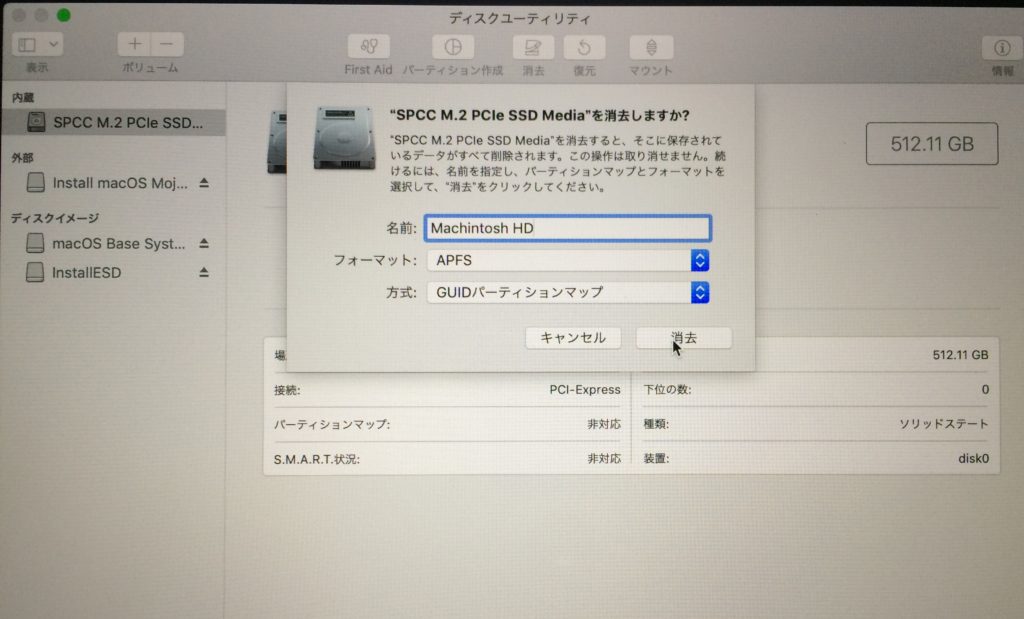
512GB SDDをフォーマットします。終了したら、macOSユーティリティに戻ってmacOSインストールを選択します。後は、手順にしたがってmacOS catalinaをインストールし終了します。
移行アシスタントを使ってバックアップからデータを移行する

macOS catalinaが無事起動できるようになったら、移行アシスタントを使って最初に作成したバックアップからデータを移行します。
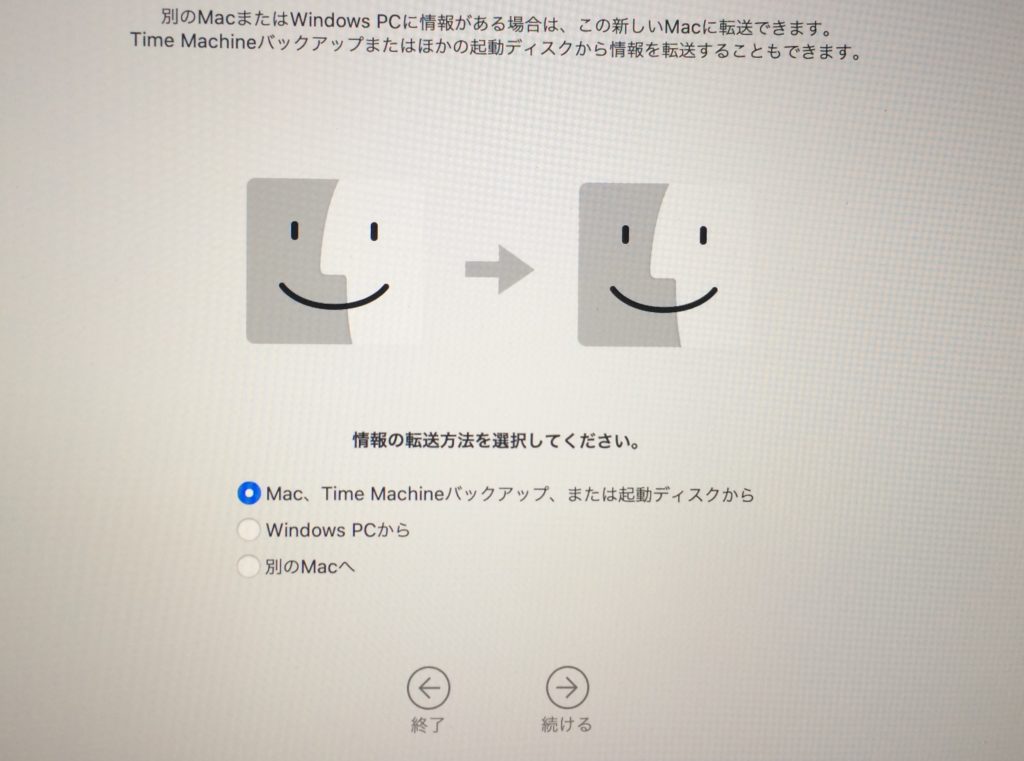
バックアップの入ったUSB HDDをUSBポートにつなぐ。後は指示に従って移行するのを待つだけです。
長かったですがこれでアップグレードは完了です。
最終的にいくらで手に入ったか?
使っていたMacbook pro 2010 midやMacbook pro 2015 earlyから外した128GB SDDはフリマで販売することで費用が削減できます。
結果、掛かった費用は総額55,490円でした。
| 項目 | 価格 |
|---|---|
| 購入したMacbook Pro | 65,000 |
| 互換ACアダプター | 2,100 |
| 512GB SDD | 9,500 |
| ソケット変換基板 | 190 |
| P5 ドライバー | 700 |
| 売却 Macbook pro | -18,000 |
| 売却 128GB SDD | -4,000 |
| 合計 | 55,490 |
最新のMacbookを購入するのも良いですが、こういった方法で中古Macbookをアップグレードすると費用を抑えることが可能です。分解したりするのは自己責任になりますが、難しく考えずやると意外にできますよ。
Macbook pro 2015 earlyのアップグレード作戦コンプリート!
とりあえずやってみよう。